Wi-Fi tīkla drošības atslēga, kas ir un kā to uzzināt?
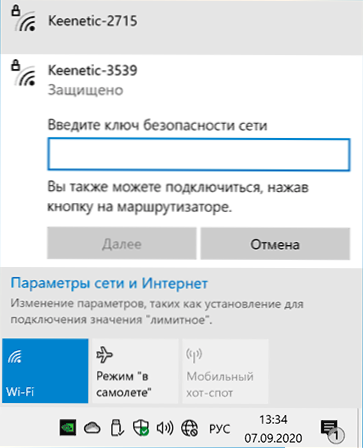
- 4836
- 549
- Charles McDermott
Pievienojoties Wi-Fi tīklam klēpjdatorā un datoram ar Windows 10 vai Android, pēc tīkla izvēles jūs redzēsit “ievadīt tīkla drošības atslēgu”. Un, kā izrādās, daudzi lietotāji vienkārši nezina, kas ir tīkla drošības atslēga un kā to uzzināt. Dažiem šāds jautājums var šķist pārsteidzošs, bet statistika liecina, ka tas ir patiešām būtisks.
Šajā vienkāršajā instrukcijās iesācēju lietotājiem par to, kas ir nepieciešams, lai izveidotu Wi-Fi tīkla drošības atslēgu, kā arī to, kā uzzināt, ja jūs runājat par savu bezvadu tīklu.
- Kāda ir Wi-Fi tīkla drošības atslēga
- Kā uzzināt tīkla drošības atslēgu klēpjdatorā, tālrunī vai maršrutētājā
- Video instrukcija
Kāda ir Wi-Fi tīkla drošības atslēga
Tīkla drošības atslēga ir tāda pati kā "wi -fi parole", tikai citā formulējumā. Šī ir atslēga vai parole, kas nepieciešama, lai savienotu klēpjdatoru, personālo datoru vai tālruni ar aizsargātu bezvadu tīklu, un vairums bezvadu tīklu šodien ir aizsargāti, un datu apmaiņa ar tiem notiek šifrētā formā.
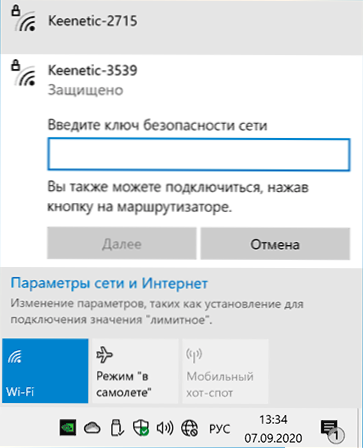
Attiecīgi, kad jūs izveidojat savienojumu ar Wi-Fi no sava klēpjdatora ar Windows 10 un noklikšķiniet pa tīklam, blakus tam, kas ir attēlots “pils”, jūs mēģināt izveidot savienojumu ar drošo tīklu, kurai nepieciešama norādītā tīkla drošības atslēga vai, pa Vienkāršs, parole Wi-Fi.
Kā, iespējams, iesācēju lietotājs, jums jāņem vērā, ka plašajā tīklu sarakstā, ko varat redzēt savienojuma pieejamo sarakstā, lielākā daļa pieder kaimiņiem, un tīkla drošības atslēga ir iestatīta paši, tas ir, jūs nevarat atrast Ārpus jebkura pieejamā tīkla drošības atslēgas un savienojiet, izņemot kaimiņu, izņemot kaimiņu (alternatīvas metodes nav gluži iesācējiem un šajā vietnē netiek ņemti vērā).
Kā uzzināt tīkla drošības atslēgu
Ja mēs runājam par jūsu pašu Wi-Fi tīklu un jums jānoskaidro tīkla drošības atslēga, lai savienotu klēpjdatoru, tālruni vai citu ierīci, bet jūs to neatceraties un tas nekur nav ierakstīts, ir šādas iespējas :
- Ja jums ir cits dators vai klēpjdators, kas savienots ar šo tīklu, izmantojiet vienu no instrukcijām, kā uzzināt Wi-Fi paroli operētājsistēmā Windows 10, kā aplūkot paroli Wi-Fi (ieskaitot Windows1 un Windows 7), kā atrast Izslēdziet paroli Wi-Fi Mac OS.
- Gadījumā, ja jums ir pievienots Android tālrunis, izmantojot šo tīklu, izmantojiet instrukcijās aprakstītās metodes, kā uzzināt savu Wi-Fi paroli Android.
- “Izplatot” internetu Wi-Fi no tālruņa, Wi-Fi parole vai tīkla drošības atslēga ir jāparāda “piekļuves un modema punktu” vai “modema režīma” iestatījumos pašā tālrunī.
- Lūdzu, ņemiet vērā, ka, izveidojot savienojumu no datora vai klēpjdatora, jūs varat arī informēt, ka "jūs varat arī izveidot savienojumu, nospiežot maršrutētāja pogu". Par to, kā to izdarīt - instrukcijās ko darīt, ja es aizmirsu paroli Wi -fi (sadaļā par savienojumu ar tīklu bez paroles).
- Kad jums ir nepieciešams izveidot savienojumu ar maršrutētāju, kuru tikko iegādājās Wi-Fi, tīkla nosaukums un drošības atslēga (vai Wi-Fi parole) var būt uz uzlīmes uz paša maršrutētāja un, ja tā ir tur izmantojiet to, lai izveidotu savienojumu.

- Dažreiz jums ir jāizveido savienojums ar Wi-Fi tīklu, ko izplatījis televizors (Wi-Fi Direct), šajā gadījumā izpētiet paša televizora iestatījumus un instrukcijas par to, parasti drošības atslēgu var atrast kaut kur WI -Fi tiešie parametri vai līdzīgi televīzijā.
- Ja neviena no metodēm jums nav piemērota, bet no maršrutētāja jums ir jāizveido savienojums ar Wi-Fi tīklu, varat mēģināt izpildīt kabeļa savienojumu ar maršrutētāju uz datoru vai klēpjdatoru, tad dodieties uz maršrutētāja iestatījumiem (pieteikieties Un parole, ja jūs to nemainījāt, jābūt uz paša maršrutētāja uzlīmes) un pēc tam iestatījumos apskatiet paroli Wi-Fi drošības parametros (bezvadu tīkls). Ieeja dažādu maršrutētāju zīmolu iestatījumos ir aprakstīta katrā no instrukcijām lapas iestatījumos Wi-Fi maršrutētāji.
Video instrukcija
Apkopojums: Viss ir ļoti vienkārši, un "tīkla drošības atslēga" ir tikai atšķirīgs termins "Wi -fi tīkla parole". Ja jūsu situācija atšķiras no iepriekšminētā, aprakstiet to komentāros, mēs centīsimies atrast risinājumu.
- « Videoklipa rakstīšana no Android ekrāna Google Play Games
- Kodola jauda 41 63. kategorija Windows 10 - kļūdu cēloņi, veidi, kā labot »

